
Unlocker(强行删除工具)v1.9.2中文版
- 软件大小:1014 KB
- 更新日期:2022-01-12
- 软件语言:简体中文
- 软件类别:国产软件
- 软件授权:免费软件
- 软件官网:未知
- 适用平台:Windows10, Windows8, Windows7, WinXP
- 软件厂商:
软件介绍 人气软件 相关文章 网友评论 下载地址
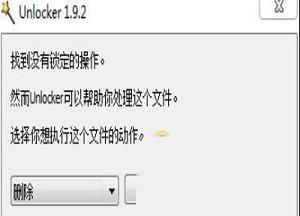
安装教程
1、下载软件包解压,选择语言,选择简体中文。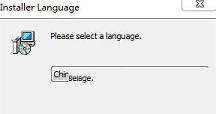
2、点击下一步继续安装。
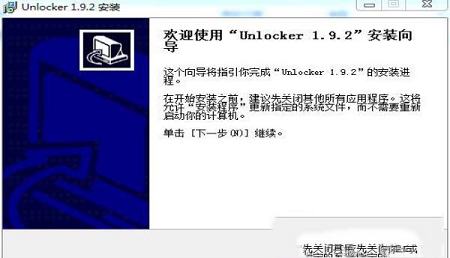
3、点击我接受许可协议。
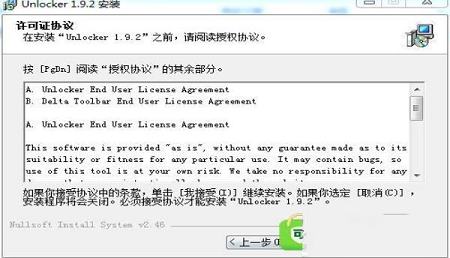
4、选择安装位置,然后点击下一步。
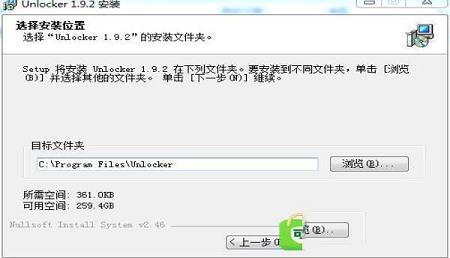
5、选择安装组件,点击安装。
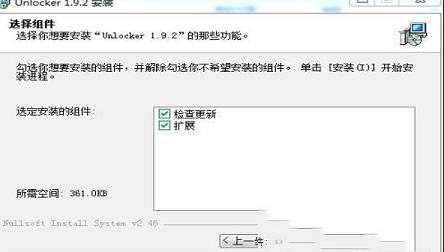
6、安装完成,点击完成,可以开始使用了。
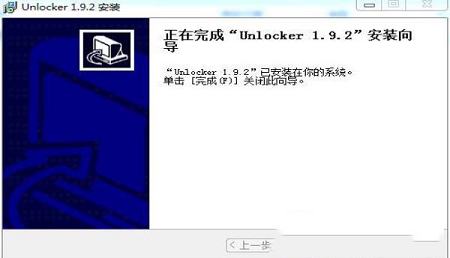
使用说明
安装软件后,软件将整合于鼠标右键的操作当中。当有某个文件或目录无法删除时,可直接右键鼠标“Unlocker”,删除。软件特点
1、集成于鼠标右键,使用方便软件将整合于鼠标右键的操作当中。当用户发现某个文件或目录无法删除时,可直接右键鼠标删除。
2、安全解锁
不同于其他解锁程序,通过强制关闭程序来解锁,而是通过解除文件与程序关联性的方式,保证了数据的安全,避免使用过程中可能的数据丢失。
常见问题
1、使用软件无法删除?可能是使用时出现假死现象,建议用户在删除时,可先使用系统自带的删除功能,把没有被其他程序占用的文件先删除。换句话说,就是能删的先用系统删,剩下的被占用文件再使用软件删除,响应会更快。
2、删除后的文件在回收站找不到?
虽然通过unlocker删除解锁之后,会有“该文件已被移到回收站”的提示,事实上已被彻底删除,回收站内并没有。如果是重要文件,最好还是先备份。
下载地址
-
Unlocker(强行删除工具)v1.9.2中文版
普通下载地址
资源服务器故障请点击上面网盘下载
其他版本下载
- 查看详情爱普生L3119废墨清零软件 V1.0.3 最新绿色版886K 简体中文24-06-03
- 查看详情爱普生l4169废墨垫清零软件 V1.0.3 绿色最新版886K 简体中文24-05-20
- 查看详情爱普生L383废墨清零软件 V1.0 永久免费版2.44M 简体中文24-05-17
- 查看详情爱普生l1218废墨清零软件 V1.0.3 最新绿色版875K 简体中文24-05-17
- 查看详情CCleaner中文版破解版 V6.23.11010 完全汉化绿色免费版15.7M 简体中文24-04-19
- 查看详情CCleaner Pro吾爱破解版 V6.23.11010 绿色便携版16.31M 简体中文24-04-19
- 查看详情Total Uninstall专业版 V7.5.0 绿色中文版28.36M 简体中文24-01-02
- 查看详情GhostBuster(驱动清理工具) V1.0.10.0 安卓版502K 简体中文23-12-22
人气软件

uninstall tool注册机(注册名称密钥)4.16 MB
/简体中文
Uninstall Tool激活码(免破解)150 MB
/简体中文
Uninstall Tool密钥破解版 V3.7.2 永久免费版3.2M
/简体中文
CCleaner Pro(系统清理工具) V6.02.9938 中文破解版29.54 MB
/简体中文
CCleaner Pro吾爱破解版 V6.05.10102 绿色便携版13.75 MB
/简体中文
Geek Uninstallerv1.4.5.125专业破解版(去升级/免安装)2.61 MB
/简体中文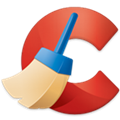
CCleaner中文版破解版 V6.02.9938 完全汉化绿色免费版13.26 MB
/简体中文
IObit Uninstaller专业破解版 V12.2.0.7 永久激活版16.78M
/简体中文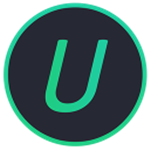
IObit Uninstaller绿色破解版V8.6(附永久激活码)118 KB
/简体中文
CCleaner Pro吾爱破解版 V6.07.1019 绿色便携版13.8M
/简体中文
相关文章
-
无相关信息
网友评论共0条












 酷狗繁星直播间大厅V2.9.0.0
酷狗繁星直播间大厅V2.9.0.0 雷蛇鼠标驱动v1.0.102.135最新版
雷蛇鼠标驱动v1.0.102.135最新版 PassMark BurnInTest Prov9.1.1002绿色破解版
PassMark BurnInTest Prov9.1.1002绿色破解版 realtek高清晰音频管理器v2.82 win7/win8/win10
realtek高清晰音频管理器v2.82 win7/win8/win10 聚生网管2016完美破解版(免安装/免破解)
聚生网管2016完美破解版(免安装/免破解) 微信电脑客户端2023 V3.9.0.13 PC正式版
微信电脑客户端2023 V3.9.0.13 PC正式版 虐杀原形破解版
虐杀原形破解版 topaz video enhance ai汉化补丁v2.0
topaz video enhance ai汉化补丁v2.0 USB Secure(U盘加密软件)v2.18绿色版
USB Secure(U盘加密软件)v2.18绿色版







